Zijn webpagina's langer bezig te laden dan vroeger? Komen uw downloadsnelheden niet overeen met de snelheid die u zou moeten krijgen? Er zijn veel factoren die van belang zijn als het gaat om uw internetverbinding. Gelukkig kun je veel doen om je prestaties te verbeteren, en je kon binnen een paar minuten verbeteringen zien.
Deel een van de drie:
Uw hardware, netwerk en verbinding controleren
-
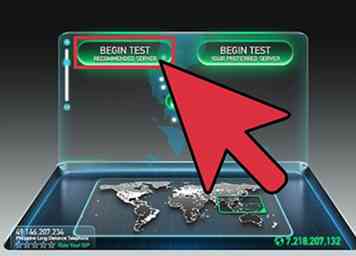 1 Voer een snelheidstest uit. Voordat je down en vies wordt met je hardware- en computerinstellingen, controleer je eerst wat voor snelheden je krijgt en vergelijk dat met de geadverteerde snelheden voor je service. Er zijn verschillende snelheidstestsites op het net, zoek gewoon naar 'snelheidstest' in Google en kies de beste paar resultaten.
1 Voer een snelheidstest uit. Voordat je down en vies wordt met je hardware- en computerinstellingen, controleer je eerst wat voor snelheden je krijgt en vergelijk dat met de geadverteerde snelheden voor je service. Er zijn verschillende snelheidstestsites op het net, zoek gewoon naar 'snelheidstest' in Google en kies de beste paar resultaten. - Verschillende tests zullen verschillende resultaten opleveren. Zelfs dezelfde test kan u verschillende resultaten tussen tests geven. Dit komt door de locatie van testservers en het aantal mensen dat uw verbinding deelt.
- Voer meerdere tests uit en vind de gemiddelde snelheid die u krijgt.
- Mogelijk moet u Flash hebben geïnstalleerd om de test uit te voeren.
- Als u de optie krijgt, kiest u de testserver die zich het dichtst bij uw fysieke locatie bevindt. Dit zal u helpen om de meest nauwkeurige resultaten te krijgen (op speedtest.net, dit wordt automatisch gekozen op basis van ping)
-
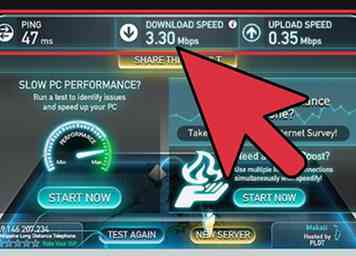 2 Vergelijk uw resultaten met waarvoor u betaalt. Neem contact op met uw serviceprovider om te zien welke snelheden u moet halen. Houd er rekening mee dat snelheden die door uw provider worden geadverteerd, "beste case" -snelheden zijn, en dat u dit aantal misschien niet op een normale manier kunt krijgen, vooral als u WiFi gebruikt.
2 Vergelijk uw resultaten met waarvoor u betaalt. Neem contact op met uw serviceprovider om te zien welke snelheden u moet halen. Houd er rekening mee dat snelheden die door uw provider worden geadverteerd, "beste case" -snelheden zijn, en dat u dit aantal misschien niet op een normale manier kunt krijgen, vooral als u WiFi gebruikt. - Als u uw internet al langere tijd niet hebt geüpgraded, kunt u mogelijk betere snelheden behalen voor minder geld. Bedrijven zijn meestal niet geïnteresseerd om u te informeren over betere deals, dus controleer of er nieuwe services beschikbaar zijn die niet beschikbaar waren toen u zich aanmeldde. Neem contact op met alle providers bij u in de buurt.
- Houd rekening met het verschil tussen megabyte en megabit. Internet Service Providers (ISP's) adverteren in megabit, niet in megabytes. Er zijn 8 megabits (Mb) in een megabyte (MB), dus als je betaalt voor 25 megabits per seconde (Mbps), dan is dat iets meer dan 3 megabytes per seconde (MBps) van de feitelijke maximale overdrachtssnelheid. Als uw testresultaat in Kbps is gemeten, deelt u dat aantal met 1000 om uw meting in Mbps te bereiken.
-
 3 Reset uw modem. Herstart van uw modem en router kan sommige netwerkproblemen helpen verlichten door oude gegevens op te schonen en uw modemconfiguratie opnieuw in te voeren bij uw internetprovider. Indien nodig, zal uw modem automatisch firmware-updates van de ISP downloaden. Raadpleeg deze handleiding voor meer informatie over het opnieuw instellen van uw netwerk.
3 Reset uw modem. Herstart van uw modem en router kan sommige netwerkproblemen helpen verlichten door oude gegevens op te schonen en uw modemconfiguratie opnieuw in te voeren bij uw internetprovider. Indien nodig, zal uw modem automatisch firmware-updates van de ISP downloaden. Raadpleeg deze handleiding voor meer informatie over het opnieuw instellen van uw netwerk. -
 4 Controleer op storingsbronnen. Als u een draadloze router gebruikt, kunnen sommige apparaten van invloed zijn op uw verbinding als gevolg van interferentie. Draadloze routers zijn er in meerdere varianten; 802.11 b, g en n (2.4 GHz) of 802.11 a (5.8 GHz). Veelvoorkomende apparaten die uw draadloze verbinding kunnen verstoren, zijn magnetrons en mobiele telefoons, waarvan vele werken op het 2,4 GHz-bereik. Om interferentie te minimaliseren, schakelt u gegevens uit op uw telefoon en verplaatst u uw magnetronoven weg van draadloze apparaten en uw router wanneer u de verbinding gebruikt.
4 Controleer op storingsbronnen. Als u een draadloze router gebruikt, kunnen sommige apparaten van invloed zijn op uw verbinding als gevolg van interferentie. Draadloze routers zijn er in meerdere varianten; 802.11 b, g en n (2.4 GHz) of 802.11 a (5.8 GHz). Veelvoorkomende apparaten die uw draadloze verbinding kunnen verstoren, zijn magnetrons en mobiele telefoons, waarvan vele werken op het 2,4 GHz-bereik. Om interferentie te minimaliseren, schakelt u gegevens uit op uw telefoon en verplaatst u uw magnetronoven weg van draadloze apparaten en uw router wanneer u de verbinding gebruikt. -
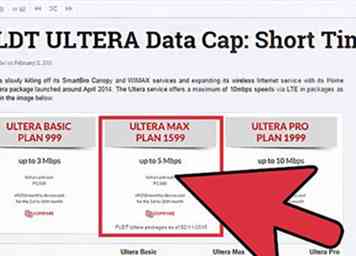 5 Controleer of u een datacap heeft bereikt. Sommige internetproviders handhaven een datacap op het internetgebruik van hun klanten. Een datacap beperkt de hoeveelheid informatie die u in de loop van een maand via internet kunt downloaden en uploaden. Af en toe noemen ze dit een "dataverbruiksplan". Log in op uw accountpagina of neem contact op met de klantenservice om te kijken of u uw maandelijkse uitkering hebt overschreden. Vaak is de boete voor overschrijding van de limiet de snelheid voor de rest van de factureringsperiode of extra kosten voor uw factuur.
5 Controleer of u een datacap heeft bereikt. Sommige internetproviders handhaven een datacap op het internetgebruik van hun klanten. Een datacap beperkt de hoeveelheid informatie die u in de loop van een maand via internet kunt downloaden en uploaden. Af en toe noemen ze dit een "dataverbruiksplan". Log in op uw accountpagina of neem contact op met de klantenservice om te kijken of u uw maandelijkse uitkering hebt overschreden. Vaak is de boete voor overschrijding van de limiet de snelheid voor de rest van de factureringsperiode of extra kosten voor uw factuur. -
 6 Bel uw internetprovider. Soms heb je gewoon een slechte service die alleen aan het eind van je provider kan worden opgelost. Ze kunnen meestal zien of uw verbinding onder de maat is zonder dat een technicus bij u thuis komt door de signaalniveaus van uw modem af te lezen. Indien nodig sturen ze een lijntechnicus naar uw huis of buurt om hun infrastructuur te controleren. Als het probleem aan uw einde ligt, worden mogelijk kosten in rekening gebracht voor het bezoek, dus het is belangrijk om eerst problemen op te lossen via de telefoon of internet.
6 Bel uw internetprovider. Soms heb je gewoon een slechte service die alleen aan het eind van je provider kan worden opgelost. Ze kunnen meestal zien of uw verbinding onder de maat is zonder dat een technicus bij u thuis komt door de signaalniveaus van uw modem af te lezen. Indien nodig sturen ze een lijntechnicus naar uw huis of buurt om hun infrastructuur te controleren. Als het probleem aan uw einde ligt, worden mogelijk kosten in rekening gebracht voor het bezoek, dus het is belangrijk om eerst problemen op te lossen via de telefoon of internet. -
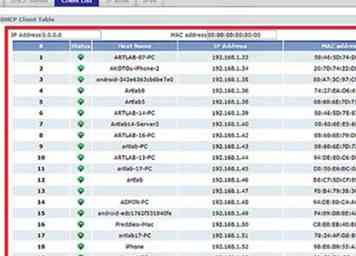 7 Controleer alle apparaten in uw netwerk. Als iemand anders op uw netwerk veel media downloadt van internet, zoals het bekijken van streaming video's of het downloaden van grote bestanden, gebruikt het waarschijnlijk een aanzienlijk percentage van uw bandbreedte. Als u bekend bent met de webinterface van uw router, kunt u QoS-instellingen (Quality of Service) vinden om prioriteit te geven aan verkeer van bepaalde IP's of services en de doorvoer voor anderen te beperken. Vraag anders om hun downloadgedrag tot een minimum te beperken.
7 Controleer alle apparaten in uw netwerk. Als iemand anders op uw netwerk veel media downloadt van internet, zoals het bekijken van streaming video's of het downloaden van grote bestanden, gebruikt het waarschijnlijk een aanzienlijk percentage van uw bandbreedte. Als u bekend bent met de webinterface van uw router, kunt u QoS-instellingen (Quality of Service) vinden om prioriteit te geven aan verkeer van bepaalde IP's of services en de doorvoer voor anderen te beperken. Vraag anders om hun downloadgedrag tot een minimum te beperken. -
 8 Verplaats uw draadloze router of computer. Als u via een Wi-Fi-router bent verbonden met internet, kan een slecht signaal leiden tot lagere snelheden en verbroken verbindingen. Plaats uw router zo mogelijk dichter bij uw computer of verplaats de computer zodat deze dichter bij de router staat of houd de router boven op een kast om een beter signaal te verzenden.[1]
8 Verplaats uw draadloze router of computer. Als u via een Wi-Fi-router bent verbonden met internet, kan een slecht signaal leiden tot lagere snelheden en verbroken verbindingen. Plaats uw router zo mogelijk dichter bij uw computer of verplaats de computer zodat deze dichter bij de router staat of houd de router boven op een kast om een beter signaal te verzenden.[1] - Reinig het stof van uw router en modem af en toe met een blikje perslucht. Dit voorkomt dat het apparaat oververhit raakt en verbetert de stabiliteit.
- Zorg voor voldoende ventilatie rond alle elektrische componenten om oververhitting te voorkomen.
-
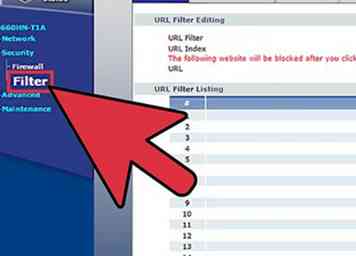 9 Controleer uw filters als u DSL heeft. Toen u DSL activeerde, haakte u de lijn van uw telefoonaansluiting in een kant van een rechthoekig kastfilter. Aan de andere kant heb je 2 lijnen die uitkomen, 1 voor je telefoon en 1 voor je modem. Als u een DSL-verbinding gebruikt via uw vaste telefoonlijn, moet u ervoor zorgen dat u hoogwaardige filters hebt geïnstalleerd om een optimale signaalsnelheid te krijgen.
9 Controleer uw filters als u DSL heeft. Toen u DSL activeerde, haakte u de lijn van uw telefoonaansluiting in een kant van een rechthoekig kastfilter. Aan de andere kant heb je 2 lijnen die uitkomen, 1 voor je telefoon en 1 voor je modem. Als u een DSL-verbinding gebruikt via uw vaste telefoonlijn, moet u ervoor zorgen dat u hoogwaardige filters hebt geïnstalleerd om een optimale signaalsnelheid te krijgen. -
 10 Check het weer. Als u satelliet-internet gebruikt, kan uw internetverbinding worden gewijzigd als gevolg van wind, hevige sneeuwval, regen, bliksem, statische elektriciteit of andere elektrische interferentie.
10 Check het weer. Als u satelliet-internet gebruikt, kan uw internetverbinding worden gewijzigd als gevolg van wind, hevige sneeuwval, regen, bliksem, statische elektriciteit of andere elektrische interferentie.
Tweede deel van de drie:
Optimaliseer uw computer en netwerk
-
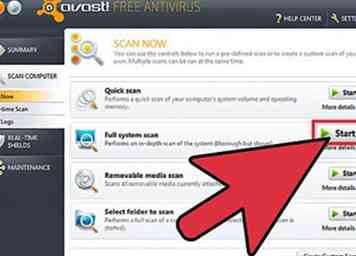 1 Voer minstens één keer per week virusscans uit. Virussen kunnen de bronnen van uw computer opeten en uw verbindingssnelheid verminderen en uw informatie en identiteit in gevaar brengen. Het virusvrij houden van uw computer zal uw verbinding verregaand versnellen.
1 Voer minstens één keer per week virusscans uit. Virussen kunnen de bronnen van uw computer opeten en uw verbindingssnelheid verminderen en uw informatie en identiteit in gevaar brengen. Het virusvrij houden van uw computer zal uw verbinding verregaand versnellen. - U moet altijd een antivirusprogramma geïnstalleerd en actief hebben, vooral als u internet gebruikt. Antivirusprogramma's kunnen gratis worden geïnstalleerd. U zou slechts één antivirus tegelijk geïnstalleerd moeten hebben (anders zouden ze in conflict zijn met elkaar).
-
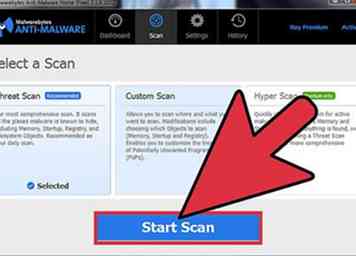 2 Voer regelmatig malware en adware-scans uit. De meeste antivirusprogramma's zullen niet scannen op adware en spyware. Dit zijn potentieel gevaarlijke programma's en kunnen de snelheid van uw verbinding enorm verminderen omdat ze constant verbinding maken met andere servers. Het verwijderen van deze kan moeilijk zijn, maar er zijn een aantal programma's die specifiek zijn gericht op het richten en verwijderen van invasieve programma's. In tegenstelling tot antivirusprogramma's, kunt u meerdere anti-malwareprogramma's installeren en hebben:
2 Voer regelmatig malware en adware-scans uit. De meeste antivirusprogramma's zullen niet scannen op adware en spyware. Dit zijn potentieel gevaarlijke programma's en kunnen de snelheid van uw verbinding enorm verminderen omdat ze constant verbinding maken met andere servers. Het verwijderen van deze kan moeilijk zijn, maar er zijn een aantal programma's die specifiek zijn gericht op het richten en verwijderen van invasieve programma's. In tegenstelling tot antivirusprogramma's, kunt u meerdere anti-malwareprogramma's installeren en hebben: - Malwarebytes Anti-Malware
- Spybot Search & Destroy
- Adw Cleaner
- HitMan Pro
-
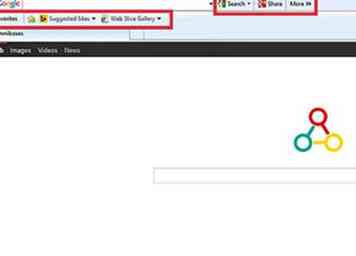 3 Verwijder overtollige werkbalken. Als u veel werkbalken voor uw browser hebt geïnstalleerd, kunnen deze uw verbinding aanzienlijk vertragen. Als u deze werkbalken verwijdert, kunt u uw browser versnellen en kunt u ook uw privégegevens beschermen.
3 Verwijder overtollige werkbalken. Als u veel werkbalken voor uw browser hebt geïnstalleerd, kunnen deze uw verbinding aanzienlijk vertragen. Als u deze werkbalken verwijdert, kunt u uw browser versnellen en kunt u ook uw privégegevens beschermen. - Sommige werkbalken kunnen moeilijk te verwijderen zijn en u moet mogelijk een van de antimalwareprogramma's gebruiken die in de vorige stap werden vermeld.
-
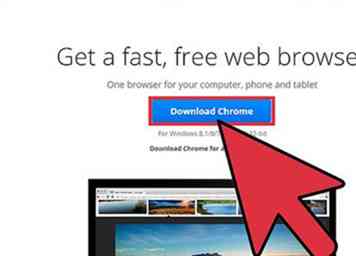 4 Verander browsers. Als uw oude browser is geïnfecteerd met moeilijk te verwijderen werkbalken en alles lijkt gewoon erg langzaam te lopen, wilt u misschien overwegen over te schakelen naar een nieuwe browser. Overschakelen naar een snellere browser zoals Firefox zal u meer voordeel opleveren op zowel langzamere computers als tragere netwerken.[2]
4 Verander browsers. Als uw oude browser is geïnfecteerd met moeilijk te verwijderen werkbalken en alles lijkt gewoon erg langzaam te lopen, wilt u misschien overwegen over te schakelen naar een nieuwe browser. Overschakelen naar een snellere browser zoals Firefox zal u meer voordeel opleveren op zowel langzamere computers als tragere netwerken.[2] -
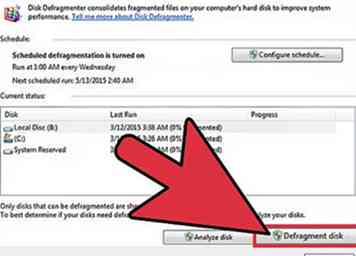 5 Ruim je harde schijf op. Een slecht geoptimaliseerde harde schijf kan de snelheid van uw computer verlagen, wat van invloed is op alles wat u doet, inclusief surfen op internet. Het optimaliseren van uw harde schijf duurt slechts een paar minuten en kan uw browse-ervaring aanzienlijk verbeteren.
5 Ruim je harde schijf op. Een slecht geoptimaliseerde harde schijf kan de snelheid van uw computer verlagen, wat van invloed is op alles wat u doet, inclusief surfen op internet. Het optimaliseren van uw harde schijf duurt slechts een paar minuten en kan uw browse-ervaring aanzienlijk verbeteren. - Zorg ervoor dat uw schijf regelmatig wordt gedefragmenteerd. De meeste moderne versies van Windows automatiseren dit voor u.
- Voer Schijfopruiming uit om tijdelijke bestanden te verwijderen die uw browser zouden kunnen vertragen.
- Probeer ten minste 15% van uw harde schijf vrij te houden. Als uw harde schijf te vol raakt, duurt het langer om programma's te laden en wijzigingen aan te brengen, wat uw browser drastisch kan vertragen.
-
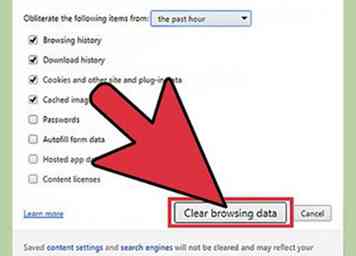 6 Optimaliseer uw cache. Webbrowsers slaan gegevens op van websites die u bezoekt om hen in de toekomst sneller opnieuw te kunnen bezoeken. Als uw cache echter te groot wordt, kan dit uw prestaties zelfs negatief beïnvloeden.
6 Optimaliseer uw cache. Webbrowsers slaan gegevens op van websites die u bezoekt om hen in de toekomst sneller opnieuw te kunnen bezoeken. Als uw cache echter te groot wordt, kan dit uw prestaties zelfs negatief beïnvloeden. - Raadpleeg deze handleiding voor instructies over het wissen van uw cache, afhankelijk van de browser die u gebruikt.
-
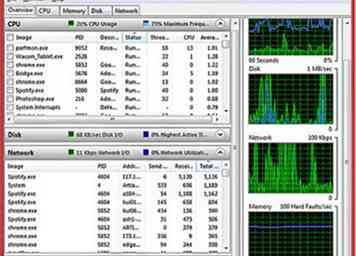 7 Controleer welke programma's uw bandbreedte belasten. Uw verbindingssnelheid is vaak traag omdat andere programma's deze gebruiken. Als u wilt testen of andere programma's, zoals antivirus en andere updates, toegang hebben tot internet zonder dat u het weet, moet u de opdrachtprompt openen. Druk op de Windows-toets + R om het vak Uitvoeren te openen. Type cmd en druk op Enter. (Win 7, Start> Alle programma's> Accessoires> klik met de rechtermuisknop op de opdrachtprompt, kies 'uitvoeren als beheerder')
7 Controleer welke programma's uw bandbreedte belasten. Uw verbindingssnelheid is vaak traag omdat andere programma's deze gebruiken. Als u wilt testen of andere programma's, zoals antivirus en andere updates, toegang hebben tot internet zonder dat u het weet, moet u de opdrachtprompt openen. Druk op de Windows-toets + R om het vak Uitvoeren te openen. Type cmd en druk op Enter. (Win 7, Start> Alle programma's> Accessoires> klik met de rechtermuisknop op de opdrachtprompt, kies 'uitvoeren als beheerder') - Type netstat -b 5> activity.txt en druk op Enter. U krijgt een lijst met programma's te zien die toegang hebben tot internet. Na ongeveer een minuut drukt u op Ctrl + C om de scan te beëindigen. Dit heeft een bestand gemaakt met een lijst van alle programma's die gebruikmaken van uw internetverbinding.
- Type activity.txt en druk op Enter om het bestand te openen en de programmalijst te bekijken.
-
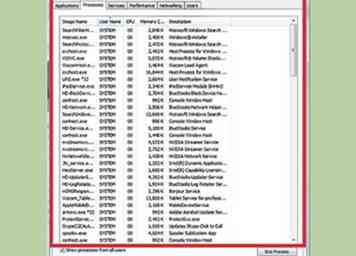 8 Sluit alle programma's die u niet nodig hebt. Druk tegelijkertijd op Ctrl + Alt + Delete en open Taakbeheer. Ga naar het procesmenu en sluit de processen die uw waardevolle bandbreedte kunnen beïnvloeden. (OPMERKING: als u processen afsluit met onbekende bestandsnamen, kunnen bekende programma's niet goed werken).
8 Sluit alle programma's die u niet nodig hebt. Druk tegelijkertijd op Ctrl + Alt + Delete en open Taakbeheer. Ga naar het procesmenu en sluit de processen die uw waardevolle bandbreedte kunnen beïnvloeden. (OPMERKING: als u processen afsluit met onbekende bestandsnamen, kunnen bekende programma's niet goed werken). - Zoek naar de kolom "Gebruiker" op het tabblad Processen. Als het proces zich onder de "Systeem" -gebruiker bevindt, kan het sluiten ervoor zorgen dat andere programma's mislukken, waardoor de computer opnieuw moet worden opgestart. Als de gebruiker uw naam is, zal het sluiten van het programma waarschijnlijk geen problemen veroorzaken, behalve met dat programma. Vaak staat het systeem niet toe om de benodigde systeemprogramma's te sluiten of opnieuw te openen.
-
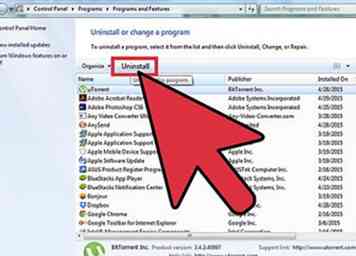 9 Verwijder onnodige bandbreedtevarkens. Als u programma's hebt gevonden die bandbreedte in beslag nemen die u niet meer nodig heeft of waarvan u zich de installatie nog niet herinnert, kan het verwijderen van deze bestanden u helpen de bandbreedte te verbeteren waartoe uw browser toegang heeft.
9 Verwijder onnodige bandbreedtevarkens. Als u programma's hebt gevonden die bandbreedte in beslag nemen die u niet meer nodig heeft of waarvan u zich de installatie nog niet herinnert, kan het verwijderen van deze bestanden u helpen de bandbreedte te verbeteren waartoe uw browser toegang heeft. - Raadpleeg deze handleiding voor het verwijderen van programma's in Windows.
- Raadpleeg deze handleiding voor het verwijderen van programma's in OS X.
-
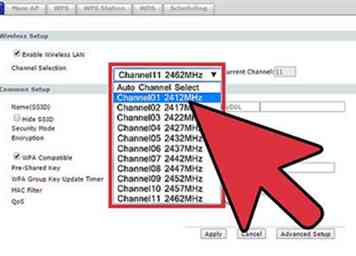 10 Wijzig je wifi-kanaal. Als veel mensen in uw gebouw hetzelfde kanaal gebruiken, merkt u een grote vertraging van uw internetsnelheid. Gebruik een programma zoals inSSIDer voor pc en KisMAC of Wi-Fi Scanner voor Mac om naar kanalen te zoeken die niet zo gevuld zijn. Overschakelen naar een van deze kanalen zal interferentie verminderen en mogelijk uw snelheid verhogen.
10 Wijzig je wifi-kanaal. Als veel mensen in uw gebouw hetzelfde kanaal gebruiken, merkt u een grote vertraging van uw internetsnelheid. Gebruik een programma zoals inSSIDer voor pc en KisMAC of Wi-Fi Scanner voor Mac om naar kanalen te zoeken die niet zo gevuld zijn. Overschakelen naar een van deze kanalen zal interferentie verminderen en mogelijk uw snelheid verhogen. - Als u een meer open kanaal ziet, schakelt u van kanaal om de internetsnelheid te verhogen. U moet de documentatie van uw router raadplegen of de ondersteuningswebsite voor uw individuele router opzoeken om erachter te komen hoe u toegang tot de router kunt krijgen en hoe u het draadloze kanaal kunt wijzigen.
-
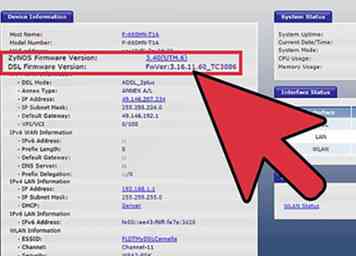 11 Upgrade uw routerfirmware. Raadpleeg de website van de fabrikant voor firmwaredownloads voor uw router. Vergelijk dit met uw versie en upgrade indien nodig. De meeste routers zullen automatisch controleren op firmware-updates wanneer u hun configuratiepagina's opent.
11 Upgrade uw routerfirmware. Raadpleeg de website van de fabrikant voor firmwaredownloads voor uw router. Vergelijk dit met uw versie en upgrade indien nodig. De meeste routers zullen automatisch controleren op firmware-updates wanneer u hun configuratiepagina's opent.
Derde deel van de drie:
Uw hardware upgraden
-
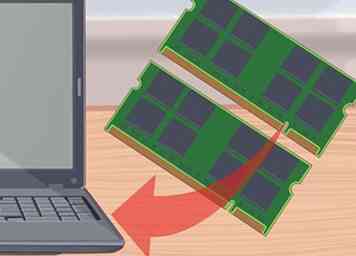 1 Upgrade uw computer. Als uw computer traag is, maakt het niet uit hoe snel uw internetverbinding is, het hele ding lijkt slechts langzaam. U kunt alleen zo snel toegang krijgen tot internet als op uw pc.
1 Upgrade uw computer. Als uw computer traag is, maakt het niet uit hoe snel uw internetverbinding is, het hele ding lijkt slechts langzaam. U kunt alleen zo snel toegang krijgen tot internet als op uw pc. - Een van de snelste en gemakkelijkste computerupgrades die u kunt uitvoeren om de prestaties van uw webbrowser te verbeteren, is door meer of beter RAM op uw computer te installeren.
-
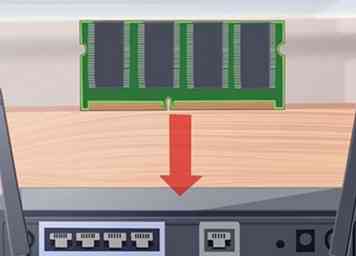 2 Upgrade uw router. Als uw router oud is, is de kans groot dat deze nauwelijks modern internetverkeer bij kan houden. Oude draadloze routers hebben ook zwakke antennes, die uw apparaten kunnen verlaten zonder een solide verbinding met het netwerk. Dit alles gecombineerd kan leiden tot suboptimale snelheden tijdens het surfen op het web.
2 Upgrade uw router. Als uw router oud is, is de kans groot dat deze nauwelijks modern internetverkeer bij kan houden. Oude draadloze routers hebben ook zwakke antennes, die uw apparaten kunnen verlaten zonder een solide verbinding met het netwerk. Dit alles gecombineerd kan leiden tot suboptimale snelheden tijdens het surfen op het web. - Zoek naar routers van vertrouwde bedrijven zoals Netgear, D-Link, Cisco en Belkin. Zorg ervoor dat de meegeleverde antennes sterk genoeg zijn om overal te bereiken waar u behoefte aan heeft.
- Als u een groot gebied bedekt met uw draadloze netwerk, moet u mogelijk een repeater installeren. Hiermee wordt uw draadloze signaal opnieuw uitgezonden in een ander deel van uw huis of kantoor en neemt het bereik van uw draadloze netwerk aanzienlijk toe.
-
 3 Vervang uw oude kabelmodem. Elke solid-state elektronica zal na verloop van tijd verslechteren als gevolg van opgehoopte warmteschade. Uw breedbandmodem zal het steeds moeilijker hebben om zich 'te concentreren' op het onderhouden van een goede verbinding naarmate deze ouder wordt (de signaal / ruis-verhoudingen zullen afnemen en het aantal verzoeken voor opnieuw verzenden voor hetzelfde pakket zal stijgen). Een aftermarket-kabelmodem in tegenstelling tot een kabelbedrijfsmodem biedt vaak een betere verbinding.
3 Vervang uw oude kabelmodem. Elke solid-state elektronica zal na verloop van tijd verslechteren als gevolg van opgehoopte warmteschade. Uw breedbandmodem zal het steeds moeilijker hebben om zich 'te concentreren' op het onderhouden van een goede verbinding naarmate deze ouder wordt (de signaal / ruis-verhoudingen zullen afnemen en het aantal verzoeken voor opnieuw verzenden voor hetzelfde pakket zal stijgen). Een aftermarket-kabelmodem in tegenstelling tot een kabelbedrijfsmodem biedt vaak een betere verbinding. - Zorg ervoor dat de door u gekochte kabelmodem van een derde bij uw huidige serviceprovider werkt.
-
 4 Probeer Ethernet te gebruiken in plaats van Wi-Fi. Als je kunt, probeer zoveel mogelijk van je verbonden apparaten hard te maken. Dit zal leiden tot hogere snelheden voor die apparaten en minder interferentie voor uw overige draadloze apparaten, zoals tablets en telefoons.
4 Probeer Ethernet te gebruiken in plaats van Wi-Fi. Als je kunt, probeer zoveel mogelijk van je verbonden apparaten hard te maken. Dit zal leiden tot hogere snelheden voor die apparaten en minder interferentie voor uw overige draadloze apparaten, zoals tablets en telefoons.
Facebook
Twitter
Google+
 Minotauromaquia
Minotauromaquia
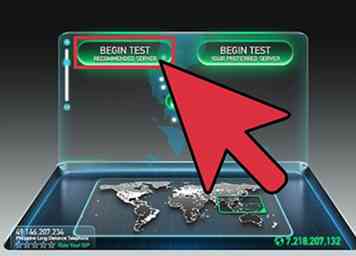 1 Voer een snelheidstest uit. Voordat je down en vies wordt met je hardware- en computerinstellingen, controleer je eerst wat voor snelheden je krijgt en vergelijk dat met de geadverteerde snelheden voor je service. Er zijn verschillende snelheidstestsites op het net, zoek gewoon naar 'snelheidstest' in Google en kies de beste paar resultaten.
1 Voer een snelheidstest uit. Voordat je down en vies wordt met je hardware- en computerinstellingen, controleer je eerst wat voor snelheden je krijgt en vergelijk dat met de geadverteerde snelheden voor je service. Er zijn verschillende snelheidstestsites op het net, zoek gewoon naar 'snelheidstest' in Google en kies de beste paar resultaten. 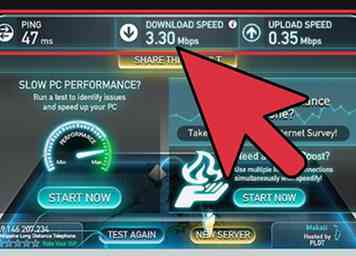 2 Vergelijk uw resultaten met waarvoor u betaalt. Neem contact op met uw serviceprovider om te zien welke snelheden u moet halen. Houd er rekening mee dat snelheden die door uw provider worden geadverteerd, "beste case" -snelheden zijn, en dat u dit aantal misschien niet op een normale manier kunt krijgen, vooral als u WiFi gebruikt.
2 Vergelijk uw resultaten met waarvoor u betaalt. Neem contact op met uw serviceprovider om te zien welke snelheden u moet halen. Houd er rekening mee dat snelheden die door uw provider worden geadverteerd, "beste case" -snelheden zijn, en dat u dit aantal misschien niet op een normale manier kunt krijgen, vooral als u WiFi gebruikt.  3 Reset uw modem. Herstart van uw modem en router kan sommige netwerkproblemen helpen verlichten door oude gegevens op te schonen en uw modemconfiguratie opnieuw in te voeren bij uw internetprovider. Indien nodig, zal uw modem automatisch firmware-updates van de ISP downloaden. Raadpleeg deze handleiding voor meer informatie over het opnieuw instellen van uw netwerk.
3 Reset uw modem. Herstart van uw modem en router kan sommige netwerkproblemen helpen verlichten door oude gegevens op te schonen en uw modemconfiguratie opnieuw in te voeren bij uw internetprovider. Indien nodig, zal uw modem automatisch firmware-updates van de ISP downloaden. Raadpleeg deze handleiding voor meer informatie over het opnieuw instellen van uw netwerk.  4 Controleer op storingsbronnen. Als u een draadloze router gebruikt, kunnen sommige apparaten van invloed zijn op uw verbinding als gevolg van interferentie. Draadloze routers zijn er in meerdere varianten; 802.11 b, g en n (2.4 GHz) of 802.11 a (5.8 GHz). Veelvoorkomende apparaten die uw draadloze verbinding kunnen verstoren, zijn magnetrons en mobiele telefoons, waarvan vele werken op het 2,4 GHz-bereik. Om interferentie te minimaliseren, schakelt u gegevens uit op uw telefoon en verplaatst u uw magnetronoven weg van draadloze apparaten en uw router wanneer u de verbinding gebruikt.
4 Controleer op storingsbronnen. Als u een draadloze router gebruikt, kunnen sommige apparaten van invloed zijn op uw verbinding als gevolg van interferentie. Draadloze routers zijn er in meerdere varianten; 802.11 b, g en n (2.4 GHz) of 802.11 a (5.8 GHz). Veelvoorkomende apparaten die uw draadloze verbinding kunnen verstoren, zijn magnetrons en mobiele telefoons, waarvan vele werken op het 2,4 GHz-bereik. Om interferentie te minimaliseren, schakelt u gegevens uit op uw telefoon en verplaatst u uw magnetronoven weg van draadloze apparaten en uw router wanneer u de verbinding gebruikt. 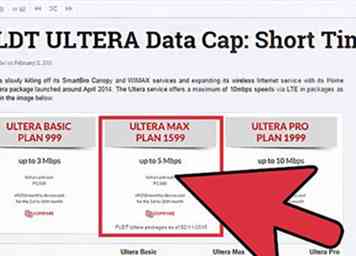 5 Controleer of u een datacap heeft bereikt. Sommige internetproviders handhaven een datacap op het internetgebruik van hun klanten. Een datacap beperkt de hoeveelheid informatie die u in de loop van een maand via internet kunt downloaden en uploaden. Af en toe noemen ze dit een "dataverbruiksplan". Log in op uw accountpagina of neem contact op met de klantenservice om te kijken of u uw maandelijkse uitkering hebt overschreden. Vaak is de boete voor overschrijding van de limiet de snelheid voor de rest van de factureringsperiode of extra kosten voor uw factuur.
5 Controleer of u een datacap heeft bereikt. Sommige internetproviders handhaven een datacap op het internetgebruik van hun klanten. Een datacap beperkt de hoeveelheid informatie die u in de loop van een maand via internet kunt downloaden en uploaden. Af en toe noemen ze dit een "dataverbruiksplan". Log in op uw accountpagina of neem contact op met de klantenservice om te kijken of u uw maandelijkse uitkering hebt overschreden. Vaak is de boete voor overschrijding van de limiet de snelheid voor de rest van de factureringsperiode of extra kosten voor uw factuur.  6 Bel uw internetprovider. Soms heb je gewoon een slechte service die alleen aan het eind van je provider kan worden opgelost. Ze kunnen meestal zien of uw verbinding onder de maat is zonder dat een technicus bij u thuis komt door de signaalniveaus van uw modem af te lezen. Indien nodig sturen ze een lijntechnicus naar uw huis of buurt om hun infrastructuur te controleren. Als het probleem aan uw einde ligt, worden mogelijk kosten in rekening gebracht voor het bezoek, dus het is belangrijk om eerst problemen op te lossen via de telefoon of internet.
6 Bel uw internetprovider. Soms heb je gewoon een slechte service die alleen aan het eind van je provider kan worden opgelost. Ze kunnen meestal zien of uw verbinding onder de maat is zonder dat een technicus bij u thuis komt door de signaalniveaus van uw modem af te lezen. Indien nodig sturen ze een lijntechnicus naar uw huis of buurt om hun infrastructuur te controleren. Als het probleem aan uw einde ligt, worden mogelijk kosten in rekening gebracht voor het bezoek, dus het is belangrijk om eerst problemen op te lossen via de telefoon of internet. 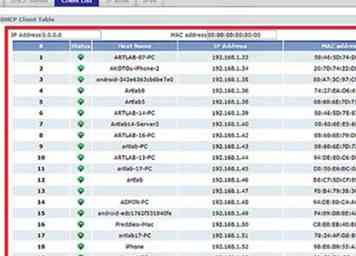 7 Controleer alle apparaten in uw netwerk. Als iemand anders op uw netwerk veel media downloadt van internet, zoals het bekijken van streaming video's of het downloaden van grote bestanden, gebruikt het waarschijnlijk een aanzienlijk percentage van uw bandbreedte. Als u bekend bent met de webinterface van uw router, kunt u QoS-instellingen (Quality of Service) vinden om prioriteit te geven aan verkeer van bepaalde IP's of services en de doorvoer voor anderen te beperken. Vraag anders om hun downloadgedrag tot een minimum te beperken.
7 Controleer alle apparaten in uw netwerk. Als iemand anders op uw netwerk veel media downloadt van internet, zoals het bekijken van streaming video's of het downloaden van grote bestanden, gebruikt het waarschijnlijk een aanzienlijk percentage van uw bandbreedte. Als u bekend bent met de webinterface van uw router, kunt u QoS-instellingen (Quality of Service) vinden om prioriteit te geven aan verkeer van bepaalde IP's of services en de doorvoer voor anderen te beperken. Vraag anders om hun downloadgedrag tot een minimum te beperken.  8 Verplaats uw draadloze router of computer. Als u via een Wi-Fi-router bent verbonden met internet, kan een slecht signaal leiden tot lagere snelheden en verbroken verbindingen. Plaats uw router zo mogelijk dichter bij uw computer of verplaats de computer zodat deze dichter bij de router staat of houd de router boven op een kast om een beter signaal te verzenden.[1]
8 Verplaats uw draadloze router of computer. Als u via een Wi-Fi-router bent verbonden met internet, kan een slecht signaal leiden tot lagere snelheden en verbroken verbindingen. Plaats uw router zo mogelijk dichter bij uw computer of verplaats de computer zodat deze dichter bij de router staat of houd de router boven op een kast om een beter signaal te verzenden.[1] 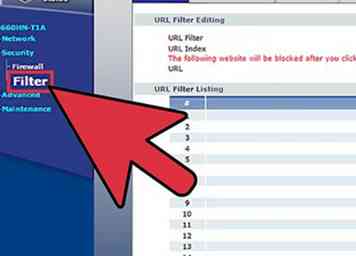 9 Controleer uw filters als u DSL heeft. Toen u DSL activeerde, haakte u de lijn van uw telefoonaansluiting in een kant van een rechthoekig kastfilter. Aan de andere kant heb je 2 lijnen die uitkomen, 1 voor je telefoon en 1 voor je modem. Als u een DSL-verbinding gebruikt via uw vaste telefoonlijn, moet u ervoor zorgen dat u hoogwaardige filters hebt geïnstalleerd om een optimale signaalsnelheid te krijgen.
9 Controleer uw filters als u DSL heeft. Toen u DSL activeerde, haakte u de lijn van uw telefoonaansluiting in een kant van een rechthoekig kastfilter. Aan de andere kant heb je 2 lijnen die uitkomen, 1 voor je telefoon en 1 voor je modem. Als u een DSL-verbinding gebruikt via uw vaste telefoonlijn, moet u ervoor zorgen dat u hoogwaardige filters hebt geïnstalleerd om een optimale signaalsnelheid te krijgen.  10 Check het weer. Als u satelliet-internet gebruikt, kan uw internetverbinding worden gewijzigd als gevolg van wind, hevige sneeuwval, regen, bliksem, statische elektriciteit of andere elektrische interferentie.
10 Check het weer. Als u satelliet-internet gebruikt, kan uw internetverbinding worden gewijzigd als gevolg van wind, hevige sneeuwval, regen, bliksem, statische elektriciteit of andere elektrische interferentie. 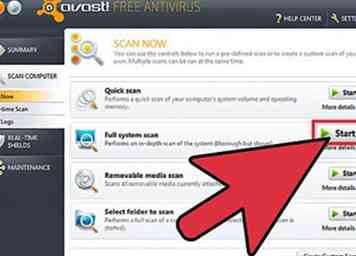 1 Voer minstens één keer per week virusscans uit. Virussen kunnen de bronnen van uw computer opeten en uw verbindingssnelheid verminderen en uw informatie en identiteit in gevaar brengen. Het virusvrij houden van uw computer zal uw verbinding verregaand versnellen.
1 Voer minstens één keer per week virusscans uit. Virussen kunnen de bronnen van uw computer opeten en uw verbindingssnelheid verminderen en uw informatie en identiteit in gevaar brengen. Het virusvrij houden van uw computer zal uw verbinding verregaand versnellen. 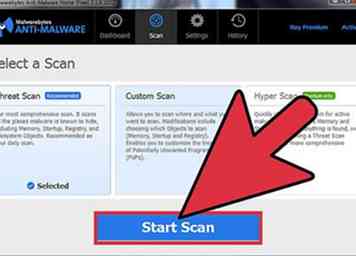 2 Voer regelmatig malware en adware-scans uit. De meeste antivirusprogramma's zullen niet scannen op adware en spyware. Dit zijn potentieel gevaarlijke programma's en kunnen de snelheid van uw verbinding enorm verminderen omdat ze constant verbinding maken met andere servers. Het verwijderen van deze kan moeilijk zijn, maar er zijn een aantal programma's die specifiek zijn gericht op het richten en verwijderen van invasieve programma's. In tegenstelling tot antivirusprogramma's, kunt u meerdere anti-malwareprogramma's installeren en hebben:
2 Voer regelmatig malware en adware-scans uit. De meeste antivirusprogramma's zullen niet scannen op adware en spyware. Dit zijn potentieel gevaarlijke programma's en kunnen de snelheid van uw verbinding enorm verminderen omdat ze constant verbinding maken met andere servers. Het verwijderen van deze kan moeilijk zijn, maar er zijn een aantal programma's die specifiek zijn gericht op het richten en verwijderen van invasieve programma's. In tegenstelling tot antivirusprogramma's, kunt u meerdere anti-malwareprogramma's installeren en hebben: 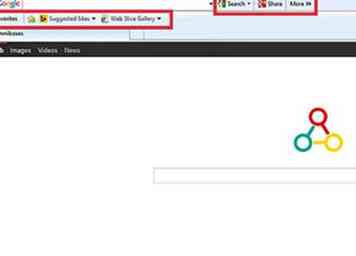 3 Verwijder overtollige werkbalken. Als u veel werkbalken voor uw browser hebt geïnstalleerd, kunnen deze uw verbinding aanzienlijk vertragen. Als u deze werkbalken verwijdert, kunt u uw browser versnellen en kunt u ook uw privégegevens beschermen.
3 Verwijder overtollige werkbalken. Als u veel werkbalken voor uw browser hebt geïnstalleerd, kunnen deze uw verbinding aanzienlijk vertragen. Als u deze werkbalken verwijdert, kunt u uw browser versnellen en kunt u ook uw privégegevens beschermen. 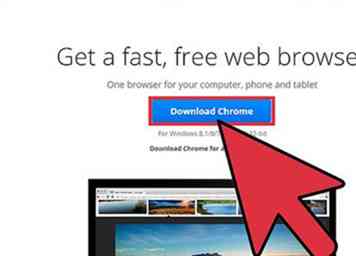 4 Verander browsers. Als uw oude browser is geïnfecteerd met moeilijk te verwijderen werkbalken en alles lijkt gewoon erg langzaam te lopen, wilt u misschien overwegen over te schakelen naar een nieuwe browser. Overschakelen naar een snellere browser zoals Firefox zal u meer voordeel opleveren op zowel langzamere computers als tragere netwerken.[2]
4 Verander browsers. Als uw oude browser is geïnfecteerd met moeilijk te verwijderen werkbalken en alles lijkt gewoon erg langzaam te lopen, wilt u misschien overwegen over te schakelen naar een nieuwe browser. Overschakelen naar een snellere browser zoals Firefox zal u meer voordeel opleveren op zowel langzamere computers als tragere netwerken.[2] 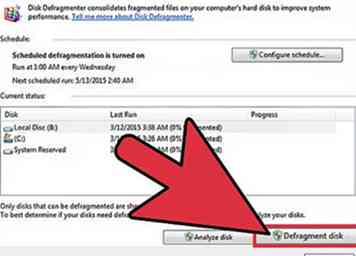 5 Ruim je harde schijf op. Een slecht geoptimaliseerde harde schijf kan de snelheid van uw computer verlagen, wat van invloed is op alles wat u doet, inclusief surfen op internet. Het optimaliseren van uw harde schijf duurt slechts een paar minuten en kan uw browse-ervaring aanzienlijk verbeteren.
5 Ruim je harde schijf op. Een slecht geoptimaliseerde harde schijf kan de snelheid van uw computer verlagen, wat van invloed is op alles wat u doet, inclusief surfen op internet. Het optimaliseren van uw harde schijf duurt slechts een paar minuten en kan uw browse-ervaring aanzienlijk verbeteren. 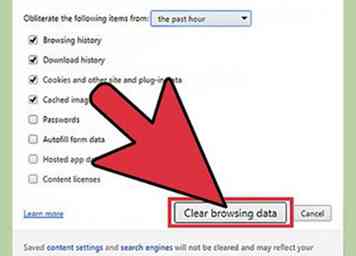 6 Optimaliseer uw cache. Webbrowsers slaan gegevens op van websites die u bezoekt om hen in de toekomst sneller opnieuw te kunnen bezoeken. Als uw cache echter te groot wordt, kan dit uw prestaties zelfs negatief beïnvloeden.
6 Optimaliseer uw cache. Webbrowsers slaan gegevens op van websites die u bezoekt om hen in de toekomst sneller opnieuw te kunnen bezoeken. Als uw cache echter te groot wordt, kan dit uw prestaties zelfs negatief beïnvloeden. 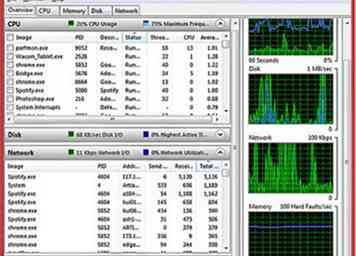 7 Controleer welke programma's uw bandbreedte belasten. Uw verbindingssnelheid is vaak traag omdat andere programma's deze gebruiken. Als u wilt testen of andere programma's, zoals antivirus en andere updates, toegang hebben tot internet zonder dat u het weet, moet u de opdrachtprompt openen. Druk op de Windows-toets + R om het vak Uitvoeren te openen. Type cmd en druk op Enter. (Win 7, Start> Alle programma's> Accessoires> klik met de rechtermuisknop op de opdrachtprompt, kies 'uitvoeren als beheerder')
7 Controleer welke programma's uw bandbreedte belasten. Uw verbindingssnelheid is vaak traag omdat andere programma's deze gebruiken. Als u wilt testen of andere programma's, zoals antivirus en andere updates, toegang hebben tot internet zonder dat u het weet, moet u de opdrachtprompt openen. Druk op de Windows-toets + R om het vak Uitvoeren te openen. Type cmd en druk op Enter. (Win 7, Start> Alle programma's> Accessoires> klik met de rechtermuisknop op de opdrachtprompt, kies 'uitvoeren als beheerder') 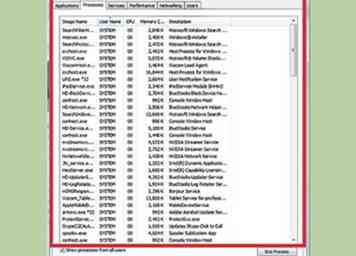 8 Sluit alle programma's die u niet nodig hebt. Druk tegelijkertijd op Ctrl + Alt + Delete en open Taakbeheer. Ga naar het procesmenu en sluit de processen die uw waardevolle bandbreedte kunnen beïnvloeden. (OPMERKING: als u processen afsluit met onbekende bestandsnamen, kunnen bekende programma's niet goed werken).
8 Sluit alle programma's die u niet nodig hebt. Druk tegelijkertijd op Ctrl + Alt + Delete en open Taakbeheer. Ga naar het procesmenu en sluit de processen die uw waardevolle bandbreedte kunnen beïnvloeden. (OPMERKING: als u processen afsluit met onbekende bestandsnamen, kunnen bekende programma's niet goed werken). 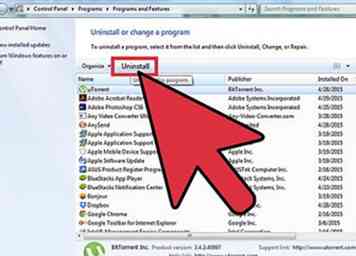 9 Verwijder onnodige bandbreedtevarkens. Als u programma's hebt gevonden die bandbreedte in beslag nemen die u niet meer nodig heeft of waarvan u zich de installatie nog niet herinnert, kan het verwijderen van deze bestanden u helpen de bandbreedte te verbeteren waartoe uw browser toegang heeft.
9 Verwijder onnodige bandbreedtevarkens. Als u programma's hebt gevonden die bandbreedte in beslag nemen die u niet meer nodig heeft of waarvan u zich de installatie nog niet herinnert, kan het verwijderen van deze bestanden u helpen de bandbreedte te verbeteren waartoe uw browser toegang heeft. 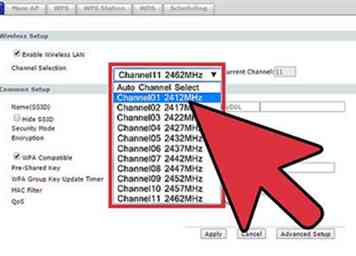 10 Wijzig je wifi-kanaal. Als veel mensen in uw gebouw hetzelfde kanaal gebruiken, merkt u een grote vertraging van uw internetsnelheid. Gebruik een programma zoals inSSIDer voor pc en KisMAC of Wi-Fi Scanner voor Mac om naar kanalen te zoeken die niet zo gevuld zijn. Overschakelen naar een van deze kanalen zal interferentie verminderen en mogelijk uw snelheid verhogen.
10 Wijzig je wifi-kanaal. Als veel mensen in uw gebouw hetzelfde kanaal gebruiken, merkt u een grote vertraging van uw internetsnelheid. Gebruik een programma zoals inSSIDer voor pc en KisMAC of Wi-Fi Scanner voor Mac om naar kanalen te zoeken die niet zo gevuld zijn. Overschakelen naar een van deze kanalen zal interferentie verminderen en mogelijk uw snelheid verhogen. 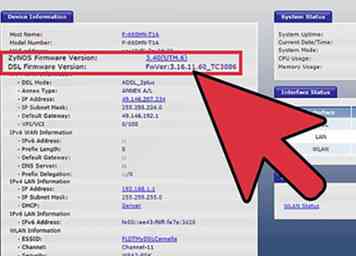 11 Upgrade uw routerfirmware. Raadpleeg de website van de fabrikant voor firmwaredownloads voor uw router. Vergelijk dit met uw versie en upgrade indien nodig. De meeste routers zullen automatisch controleren op firmware-updates wanneer u hun configuratiepagina's opent.
11 Upgrade uw routerfirmware. Raadpleeg de website van de fabrikant voor firmwaredownloads voor uw router. Vergelijk dit met uw versie en upgrade indien nodig. De meeste routers zullen automatisch controleren op firmware-updates wanneer u hun configuratiepagina's opent. 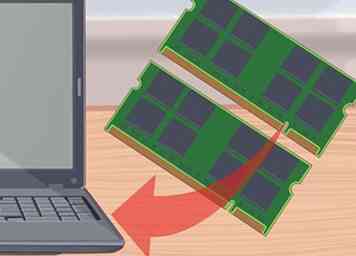 1 Upgrade uw computer. Als uw computer traag is, maakt het niet uit hoe snel uw internetverbinding is, het hele ding lijkt slechts langzaam. U kunt alleen zo snel toegang krijgen tot internet als op uw pc.
1 Upgrade uw computer. Als uw computer traag is, maakt het niet uit hoe snel uw internetverbinding is, het hele ding lijkt slechts langzaam. U kunt alleen zo snel toegang krijgen tot internet als op uw pc. 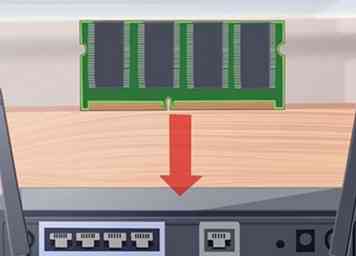 2 Upgrade uw router. Als uw router oud is, is de kans groot dat deze nauwelijks modern internetverkeer bij kan houden. Oude draadloze routers hebben ook zwakke antennes, die uw apparaten kunnen verlaten zonder een solide verbinding met het netwerk. Dit alles gecombineerd kan leiden tot suboptimale snelheden tijdens het surfen op het web.
2 Upgrade uw router. Als uw router oud is, is de kans groot dat deze nauwelijks modern internetverkeer bij kan houden. Oude draadloze routers hebben ook zwakke antennes, die uw apparaten kunnen verlaten zonder een solide verbinding met het netwerk. Dit alles gecombineerd kan leiden tot suboptimale snelheden tijdens het surfen op het web.  3 Vervang uw oude kabelmodem. Elke solid-state elektronica zal na verloop van tijd verslechteren als gevolg van opgehoopte warmteschade. Uw breedbandmodem zal het steeds moeilijker hebben om zich 'te concentreren' op het onderhouden van een goede verbinding naarmate deze ouder wordt (de signaal / ruis-verhoudingen zullen afnemen en het aantal verzoeken voor opnieuw verzenden voor hetzelfde pakket zal stijgen). Een aftermarket-kabelmodem in tegenstelling tot een kabelbedrijfsmodem biedt vaak een betere verbinding.
3 Vervang uw oude kabelmodem. Elke solid-state elektronica zal na verloop van tijd verslechteren als gevolg van opgehoopte warmteschade. Uw breedbandmodem zal het steeds moeilijker hebben om zich 'te concentreren' op het onderhouden van een goede verbinding naarmate deze ouder wordt (de signaal / ruis-verhoudingen zullen afnemen en het aantal verzoeken voor opnieuw verzenden voor hetzelfde pakket zal stijgen). Een aftermarket-kabelmodem in tegenstelling tot een kabelbedrijfsmodem biedt vaak een betere verbinding.  4 Probeer Ethernet te gebruiken in plaats van Wi-Fi. Als je kunt, probeer zoveel mogelijk van je verbonden apparaten hard te maken. Dit zal leiden tot hogere snelheden voor die apparaten en minder interferentie voor uw overige draadloze apparaten, zoals tablets en telefoons.
4 Probeer Ethernet te gebruiken in plaats van Wi-Fi. Als je kunt, probeer zoveel mogelijk van je verbonden apparaten hard te maken. Dit zal leiden tot hogere snelheden voor die apparaten en minder interferentie voor uw overige draadloze apparaten, zoals tablets en telefoons.